Guida diretta al ritaglio di video con Windows Movie Maker
Sei un utente Windows e desideri migliorare le tue capacità di editing video? Uno strumento utile che fa parte dell'ecosistema Windows da anni è Windows Movie Maker. Questa guida ti fornirà i passaggi per ritaglia i tuoi video utilizzando Windows Movie Maker. Tuttavia, dato che Windows Movie Maker è stato interrotto, questo post esplorerà anche valide alternative a Windows Movie Maker per ritagliare i video.
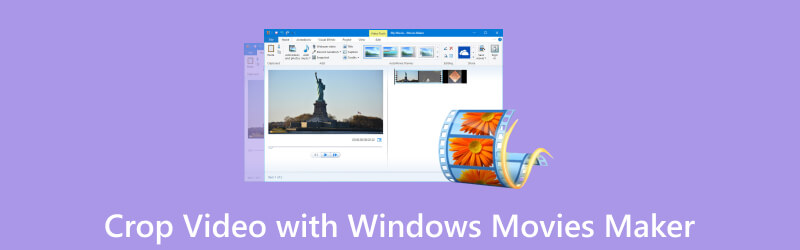
- ELENCO GUIDE
- Parte 1. Cos'è Windows Movie Maker
- Parte 2. Come utilizzare Windows Movie Maker per ritagliare video
- Parte 3. Le migliori scelte per ritagliare video senza Windows Movie Maker
- Parte 4. Domande frequenti sul ritaglio dei video in Windows Movie Maker
Parte 1. Cos'è Windows Movie Maker
Windows Movie Maker era un programma di editing video sviluppato da Microsoft. Era uno strumento intuitivo progettato per gli editor video alle prime armi. Forniva funzionalità di base per la creazione e la modifica di video, inclusa l'importazione di file multimediali, l'aggiunta di transizioni ed effetti, l'inserimento di testo e l'incorporazione di audio. Sebbene mancasse delle funzionalità avanzate di un software di editing video professionale, rappresentava un'opzione semplice e accessibile per gli utenti che desideravano creare video introduttivi.
Tuttavia, è importante notare che Microsoft ha ufficialmente interrotto Windows Movie Maker nel gennaio 2017. Pertanto, potrebbe non essere incluso nei sistemi operativi Windows più recenti. Ma puoi ancora usarlo e come ritagli i video con Windows Movie Maker? La parte successiva ti darà le risposte.
Parte 2. Come utilizzare Windows Movie Maker per ritagliare video
Microsoft ha interrotto la produzione di Windows Movie Maker, quindi alcune persone non sanno come usarlo. Ma se stai ancora utilizzando questo strumento di editing video, questa parte ti insegnerà come ritagliare i video con Windows Movie Maker.
Fai clic sul pulsante "Aggiungi video e foto" per importare il video che desideri ritagliare nel programma.
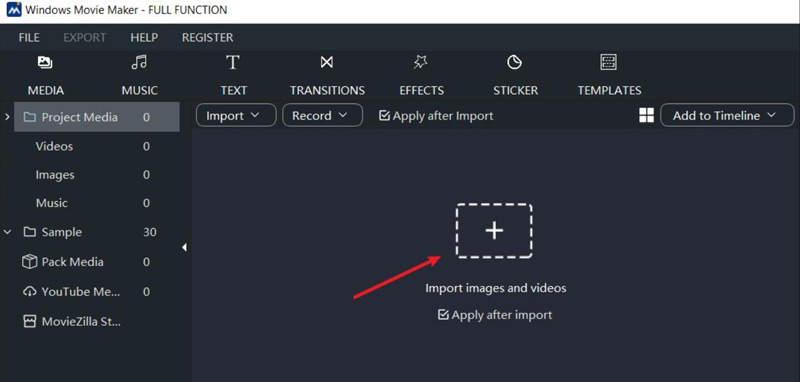
Trascina il clip video dalla sezione Media importati alla timeline nella parte inferiore dello schermo.
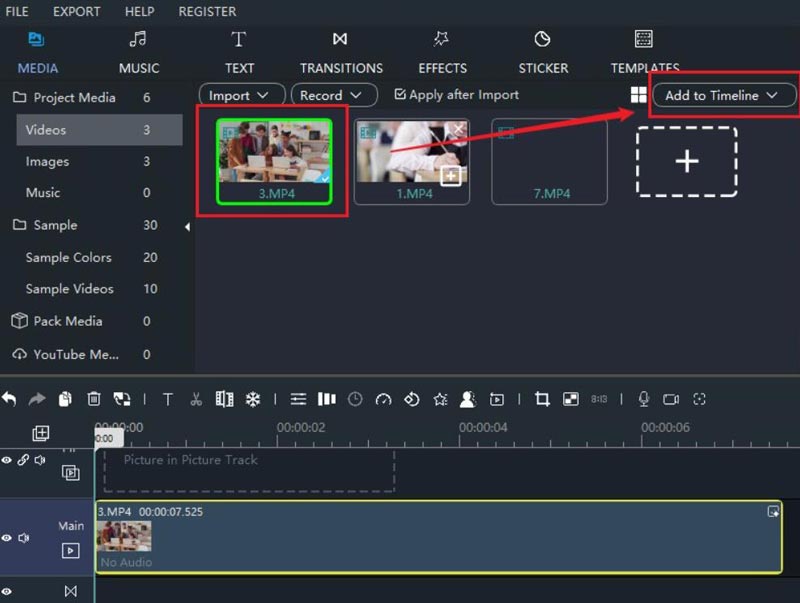
Seleziona il video clip nella timeline per modificarlo. Quindi, puoi vedere che ci sono molte funzionalità di modifica sulla barra degli strumenti.
Fare clic sul pulsante "Ritaglia" e nella finestra di anteprima verrà visualizzata una casella di ritaglio. Regola la casella per ritagliare il video su Windows Movie Maker.
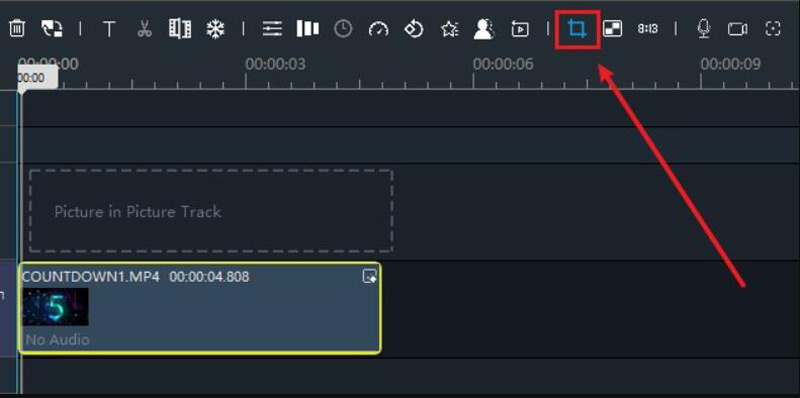
Una volta soddisfatto del ritaglio, fai clic sul pulsante "Applica" o "Fine" per applicare le modifiche e salvare il video.
- Avere un'interfaccia semplice e intuitiva accessibile ai principianti.
- Fornire funzionalità di modifica di base adatte a semplici esigenze di modifica.
- Windows Movie Maker era gratuito e veniva fornito in bundle con i sistemi Windows.
- Aggiornamento software interrotto ufficialmente da Microsoft nel 2017.
- La qualità dell'output potrebbe non essere così elevata come desideri.
- Microsoft potrebbe non supportarne la disponibilità sui sistemi Windows più recenti.
Parte 3. Le migliori scelte per ritagliare video senza Windows Movie Maker
Prima di immergerti nelle alternative a Windows Movie Maker per ritagliare i video, c'è una tabella in cui puoi confrontarle.
| Windows Movie Maker | ArkThinker Video Converter Ultimate | Ritaglia video ArkThinker | |
|---|---|---|---|
| Compatibilità | finestre | Windows/Mac | Sito web per PC/mobile |
| Lotto | Nessun lotto | Modifica in batch | Nessun lotto |
| Limite di dimensione | Senza limiti | Senza limiti | 100 MB |
| Formati supportati | Formato video comune | Più di 1000 formati | Formato video comune |
| Qualità dell'output | Di bassa qualità | Qualità originale | Qualità originale |
Strumento 1: Convertitore video ArkThinker definitivo
ArkThinker Video Converter Ultimate è un'alternativa perfetta a Windows Movie Maker per ritagliare i video. ArkThinker è uno strumento di editing video professionale che supporta oltre 1000 formati video. Dopo aver ritagliato il video, puoi anche convertirlo nel formato che desideri. Inoltre, questo miglior ritaglio video ha molte funzionalità di editing video di base e avanzate per aiutarti a modificare il tuo video. E la qualità dell'output è garantita per ottenere l'effetto desiderato.
- Supporta più di 1000 formati video.
- Fai una rapida processione per ritagliare i video.
- Aggiorna più spesso di Windows Movie Maker.
- Ottimizza gli effetti video dopo averli ritagliati.
- Avere un'interfaccia pulita per consentire agli utenti di operare in modo efficiente.
- Fornisci funzionalità professionali per modificare i tuoi video.
- Converti il formato video in altri dopo averlo modificato.
- Disponi di modelli per creare un video eccellente.
- Hai troppe funzionalità se vuoi ritagliare il video.
Quando apri ArkThinker Video Converter Ultimate, puoi accedere alla casella degli strumenti e fare clic sul pulsante "Video Cropper".
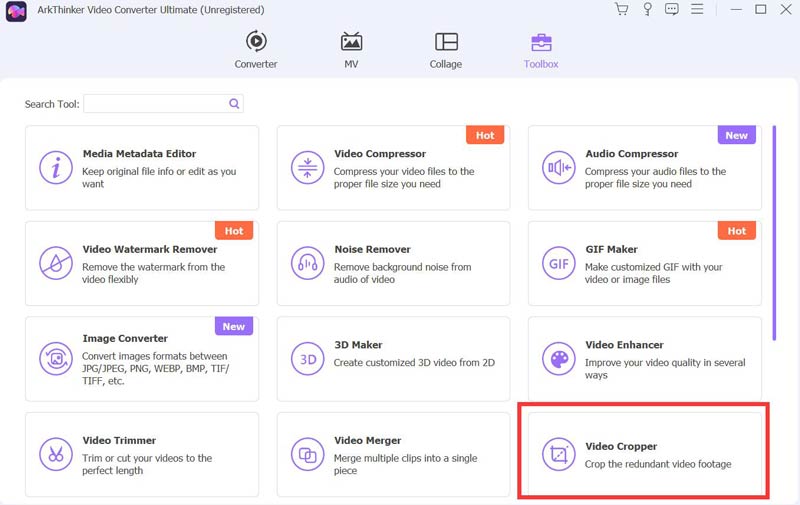
È possibile aggiungere il file video al Video Cropper. E ci vorranno pochi secondi per caricare il file.
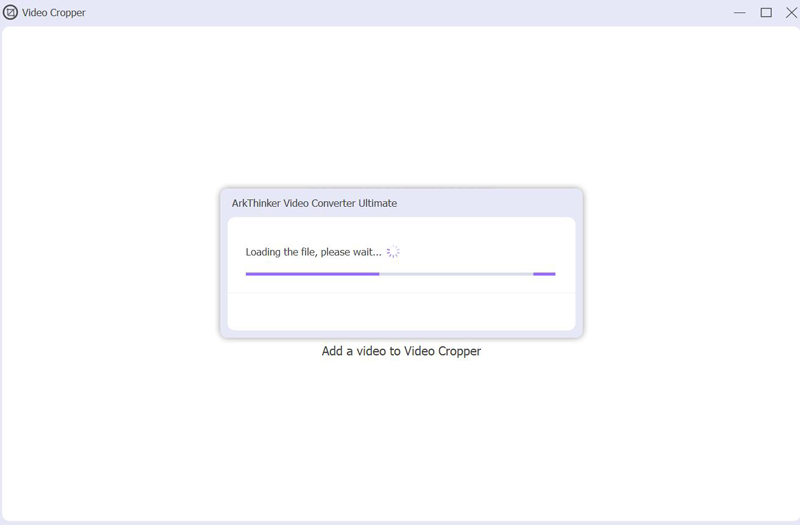
Dopo il caricamento, puoi trascinare la cornice gialla o inserire il rapporto esatto per ritagliarla. Infine, fai clic sul pulsante "Esporta" per completare il lavoro.
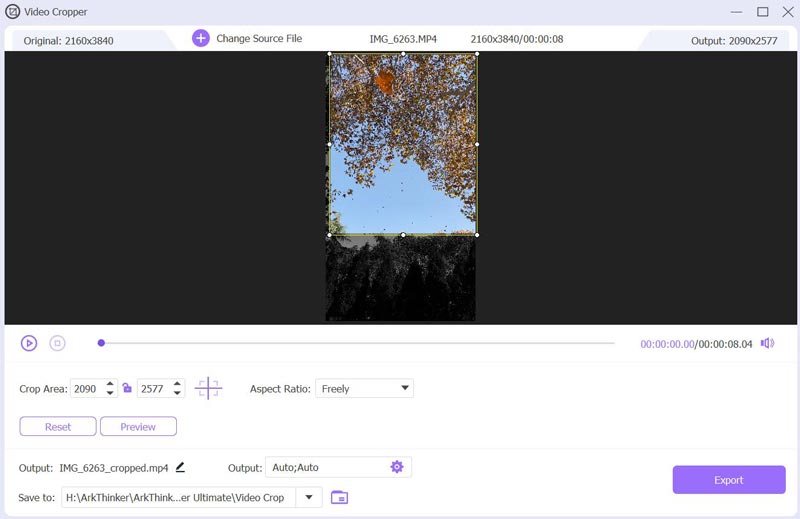
Strumento 2: Ritaglia video ArkThinker
Ritaglia video ArkThinker è uno strumento online basato sul Web senza installazione. Non è necessario aprire Windows Movie Maker per ritagliare il video; puoi farlo direttamente sul sito ora. Questo strumento online supporta anche più input video rispetto ad altri strumenti video online. ArkThinker fornisce il rapporto perfetto per i tuoi contenuti video sui social media. E funziona anche sui dispositivi mobili, il che significa che puoi ritagliare video su Android e iPhone con questo strumento.
- Ritaglia il video sul sito web senza scaricarlo.
- Supporta una dimensione video massima di 100 MB da ritagliare.
- Lavora con il formato video più comune da ritagliare.
- Fai in modo che la versione per PC e la versione per dispositivo mobile funzionino.
- Iscriviti per caricare video di dimensioni più grandi da ritagliare.
Fai clic sul pulsante "Avvia ritaglio video" nella pagina principale. Seleziona il file video da caricare.
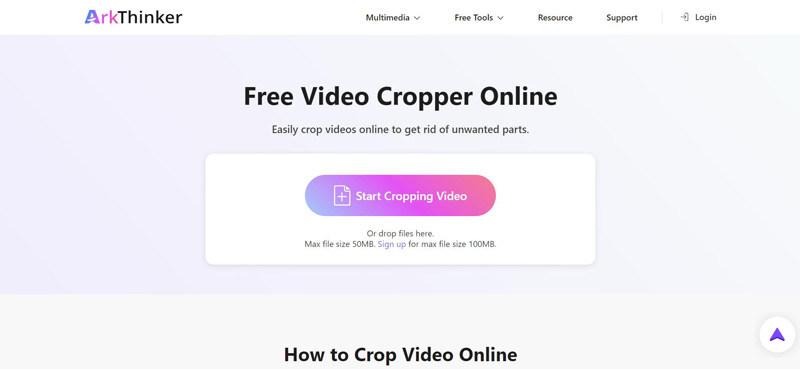
Dopo il caricamento, puoi trascinare il fotogramma, inserire il rapporto o utilizzare il rapporto predefinito per ritagliare il video. Quindi fare clic sul pulsante "Ritaglia video" per salvare il video.
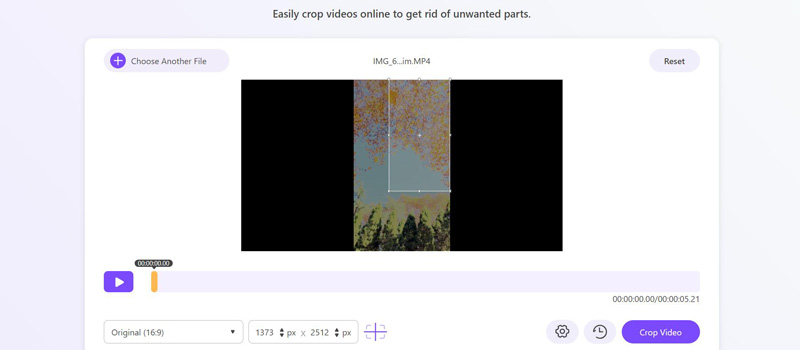
Parte 4. Domande frequenti sul ritaglio dei video
Dov'è il file di Windows Movie Maker?
Se utilizzi una versione precedente di Windows, in genere puoi trovare Windows Movie Maker nella cartella "Accessori" o "Accessori Windows" nel menu Start.
Windows 10/11 dispone di un software di editing video?
SÌ. Windows 10/11 include un'applicazione di editing video chiamata "Foto". Questa app ha funzionalità di editing video di base, consentendo agli utenti di tagliare video, aggiungere musica, applicare effetti 3D e creare progetti semplici.
Come posso tagliare e modificare un video in Windows Media Player?
Dopo aver aperto il video in Windows Media Player, vai al menu "Visualizza" e fai clic sul pulsante "Miglioramenti". Quindi fare clic sui pulsanti "Impostazioni video" e "Taglia" per tagliare e modificare il video. L'ultimo è fare clic sul pulsante "Salva" per salvare il video ritagliato.
Conclusione
In conclusione, sebbene sia un'opzione affidabile ritagliare video su Windows Movie Maker, la sua interruzione ha portato gli utenti a cercare alternative con più funzionalità e supporto continuo. Una di queste alternative è ArkThinker Video Converter Ultimate. Questo versatile strumento di editing video ti consente di ritagliare i tuoi video senza sforzo e offre un'ampia gamma di funzionalità avanzate per un'esperienza di editing più completa. Se non desideri scaricare software, utilizza ArkThinker Online Video Cropper come Windows Movie Maker per ritagliare i video.
Cosa pensi di questo post? Fai clic per valutare questo post.
Eccellente
Valutazione: 4.9 /5 (basato su 321 voti)
Trova più soluzioni
Recensione di Ezgif Cropper: una visione completa del video cropper Guida dettagliata su come ritagliare il video su computer Windows 6 guide tutto in uno su come ritagliare i tuoi video su Mac Come ritagliare video MKV: i 5 migliori strumenti tra cui scegliere Guida passo passo per aggiungere musica a iMovie Come ritagliare una registrazione dello schermo su Mac, Windows e onlineArticoli relativi
- Modifica video
- Come allungare un breve video con 3 metodi diversi
- Ripeti un video su iPhone, iPad, telefono Android e computer
- Software di editing video gratuito: le 7 migliori app di editing video gratuite
- 3 app per la rimozione della filigrana TikTok per rimuovere la filigrana TikTok
- Filtro video – Come aggiungere e inserire un filtro su un video 2024
- Come rallentare un video e realizzare video al rallentatore 2024
- Dividi il tuo file video di grandi dimensioni con i 3 migliori rifinitori di film del 2024
- Come aggiungere filigrana al video su diversi dispositivi 2024
- 5 migliori compressori MP4 per ridurre le dimensioni dei file video 2024
- Guida dettagliata su come rallentare un video su Snapchat 2024



